华硕win7系统光盘重装win7系统教程(详细指南,轻松完成重装)
重装操作系统是一项重要的任务,尤其当电脑遭遇病毒入侵或出现系统故障时,重装系统能有效解决问题。本文将提供华硕win7系统光盘重装win7系统的详细教程,帮助您轻松完成重装操作。
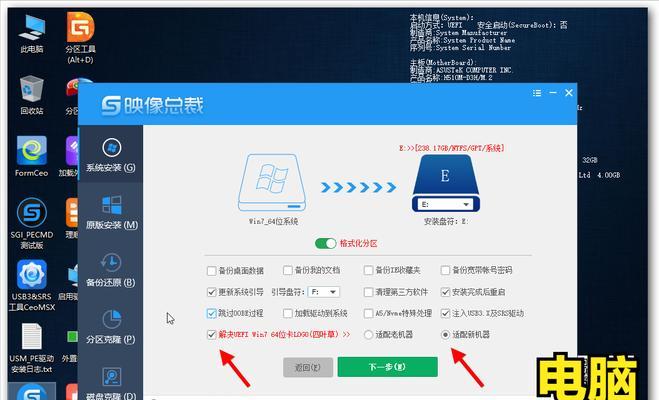
准备工作,备份重要数据
在开始重装之前,确保将所有重要的文件和数据备份到外部存储设备,以防止数据丢失。这是一个非常重要的步骤,避免了不必要的麻烦和损失。
插入华硕win7系统光盘
将华硕win7系统光盘插入电脑的光驱中,并重新启动电脑。确保在BIOS设置中将启动顺序调整为从光驱启动,以便电脑能够引导光盘中的安装程序。

选择启动设备
当电脑重新启动时,会出现一个菜单,让您选择启动设备。使用方向键选择光驱,并按下回车键确认选择。
加载安装程序
系统将加载华硕win7系统光盘中的安装程序,显示出一个安装界面。稍等片刻,直到安装程序完全加载。
选择语言和地区设置
在安装程序加载完成后,您需要选择所需的语言和地区设置。根据您自己的需求进行选择,并点击“下一步”继续。
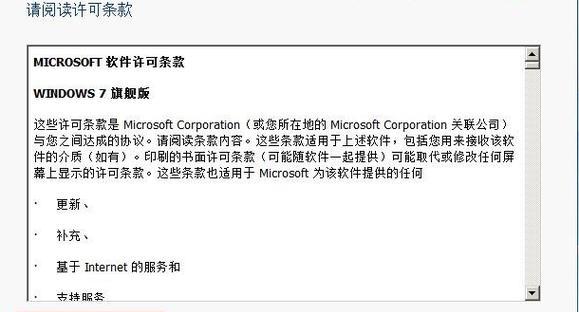
点击“安装”
在接下来的安装准备步骤中,您需要仔细阅读条款和条件,并点击“我接受”来同意许可协议。点击“安装”按钮开始系统的安装过程。
选择安装类型
在安装类型界面中,您可以选择将系统安装到哪个分区或硬盘上。如果想要清空硬盘并重新安装系统,请选择“自定义(高级)”选项。
等待安装过程
一旦您完成了分区和硬盘的选择,系统将开始复制文件和进行安装。这个过程可能需要一些时间,请耐心等待直到安装完成。
重启电脑
当系统完成安装后,将会提示您重新启动电脑。点击“重新启动”按钮,系统将自动重启。
设置初始配置
在电脑重新启动后,您需要设置一些初始配置,例如时区、用户名、密码等。根据个人需求进行设置,并继续下一步。
安装驱动程序和软件
重装系统后,您需要安装所需的驱动程序和软件以确保电脑正常运行。使用华硕win7系统光盘中提供的驱动程序和软件安装程序,按照指示进行安装。
更新系统和应用程序
完成驱动程序和软件的安装后,您还需要更新系统和应用程序以获取最新的功能和修复。通过连接到互联网,运行WindowsUpdate并更新所有可用的更新。
恢复备份数据
在完成系统和应用程序的更新后,您可以将之前备份的重要数据恢复到电脑中。通过外部存储设备将数据复制回电脑相应的位置。
安全设置
确保为您的新系统进行适当的安全设置。安装杀毒软件、防火墙等安全工具,并设置强密码,以保护电脑免受恶意软件和网络攻击。
通过本文提供的华硕win7系统光盘重装win7系统教程,您可以轻松地完成重装操作,并恢复电脑的正常运行。记得备份重要数据、按照步骤操作,并保持系统和应用程序的更新,以确保电脑的安全和稳定运行。
- 台式电脑屏幕拆卸教程(详细图文教程带你了解台式电脑屏幕的拆卸过程)
- 电脑修改QQ密码错误的原因与解决方法(遇到电脑修改QQ密码错误怎么办?快速解决方法一览)
- 探究电脑显示用户头像错误的原因及解决方法(解决电脑显示用户头像错误的有效技巧)
- 从零开始,轻松学会在网吧使用HP电脑开机(以HP电脑开机教程为主题,为网吧用户提供简单易懂的指导)
- 电脑游戏错误解决指南(掌握关键技巧,轻松解决游戏启动问题)
- 解决电脑启动程序命令错误的有效方法
- 台式电脑装配主机教程(学会装配主机,开启DIY之旅)
- 技嘉W10系统重装教程(一步步教你重装技嘉W10系统,让电脑焕然一新)
- 固态硬盘迁移系统教程(以SSD为媒介,教你如何顺利迁移操作系统到新的硬盘中)
- 掌握DOS系统教程,轻松使用百度网盘(简单易学,快速上手,百度网盘助你文件存储无忧)
- 探索维京战士的英勇传说(勇猛善战的维京战士——荣耀与传奇)
- 华为X2(华为X2的配置、功能和价格一览)
- U盘大师装系统教程UEFI版本解析(轻松搭建UEFI引导U盘,安装系统再不怕)
- 不使用U盘安装Linux(摆脱U盘的束缚,用创新方法安装Linux系统)
- 探索惠普2530p笔记本的性能与优势(一款强劲稳定的商务助手)
- 笔记本电脑系统还原操作指南(轻松解决系统问题,恢复顺畅使用)